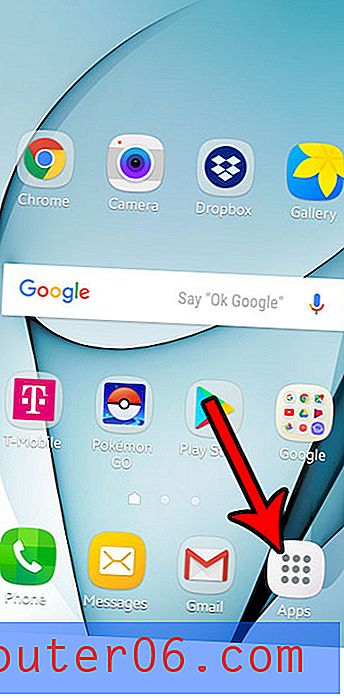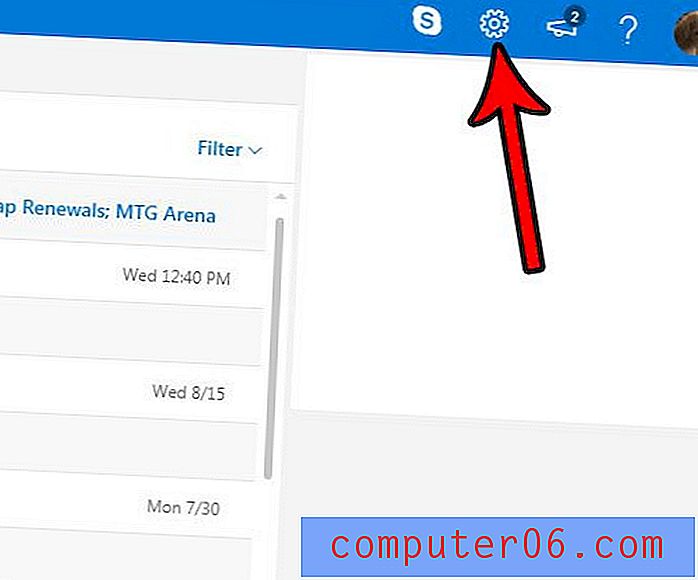Cómo iniciar Google Chrome automáticamente cuando se inicia la computadora
Todos usan su computadora de una manera diferente, por lo que no hay un plan para la mejor manera de configurar su computadora. Lo mejor que puede hacer es usar su computadora con el tiempo y determinar qué le gusta y qué no. Tal vez hay un programa que no usa que se abre cada vez que enciende su computadora, y el tiempo de inicio agregado no merece la pena. Pero, por el contrario, tal vez hay un programa que usa todo el tiempo que le gustaría abrir automáticamente cuando inicia su computadora. Si desea aprender cómo iniciar Google Chrome automáticamente cuando se inicia su computadora, entonces es posible ajustar la configuración de Windows 7 para que eso ocurra. El cambio es simple y se puede aplicar a cualquier otro programa que desee iniciar automáticamente cuando su computadora se inicie. Sin embargo, tenga cuidado, ya que demasiados programas de inicio realmente pueden ralentizar su computadora.
Inicie Google Chrome automáticamente en el inicio
Hay algunos programas que se usan mucho en mi computadora, pero ninguno de ellos se acerca a Google Chrome. Paso mucho de mi día con ese navegador web abierto de alguna manera, y me he acostumbrado tanto que otros navegadores simplemente se sienten diferentes. Debido a su importancia para mis hábitos informáticos habituales, decidí que me ahorraría un par de segundos cada mañana y que Google Chrome se iniciara automáticamente cuando encendiera mi computadora. Lo logras moviendo Chrome a tu carpeta de Inicio. Siga el tutorial a continuación para aprender cómo lograr esta configuración en su propia computadora con Windows 7.
Haga clic en el botón Inicio en la esquina inferior izquierda de su pantalla, luego haga clic en Todos los programas .
Haga clic en la carpeta Google Chrome para expandirla, luego haga clic en el icono de Google Chrome y arrástrela hacia la carpeta Inicio .

Dependiendo de cuántas carpetas de programas diferentes tenga en el menú Todos los programas, esto puede demorar unos segundos.
Puede soltar el botón del mouse y soltar el ícono en la carpeta, y luego debe incluirse entre los otros íconos en su carpeta de Inicio . La próxima vez que inicie su computadora, Google Chrome se iniciará automáticamente. Puede volver a esta carpeta en cualquier momento y agregar o eliminar programas desde aquí según sea necesario.
También se puede acceder a la carpeta de Inicio a través de su unidad C en la ruta del archivo:
C: \ Users \ YourUserName \ AppData \ Roaming \ Microsoft \ Windows \ Start Menu \ Programs \ Startup
y puede arrastrar y soltar íconos de programas en esa carpeta para incluir también programas al inicio. Si no ve una carpeta, puede estar oculta. Puede mostrar carpetas haciendo clic en el icono del Explorador de Windows en su barra de tareas, haciendo clic en Organizar, luego en Carpeta y en las opciones de búsqueda . Haga clic en la pestaña Ver en la parte superior de la ventana, luego haga clic en la opción Mostrar archivos, carpetas y unidades ocultos . Haga clic en Aplicar, luego haga clic en Aceptar .